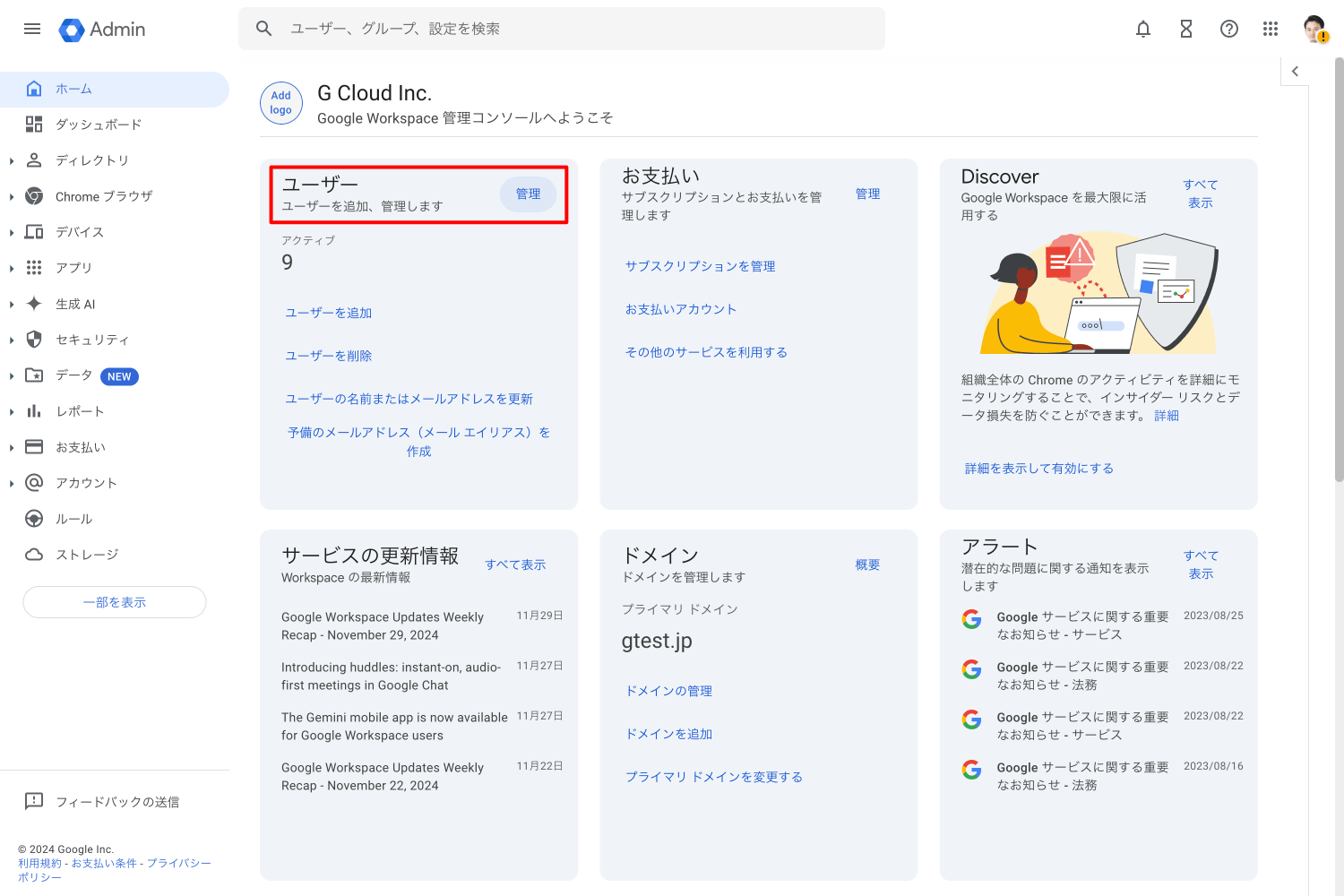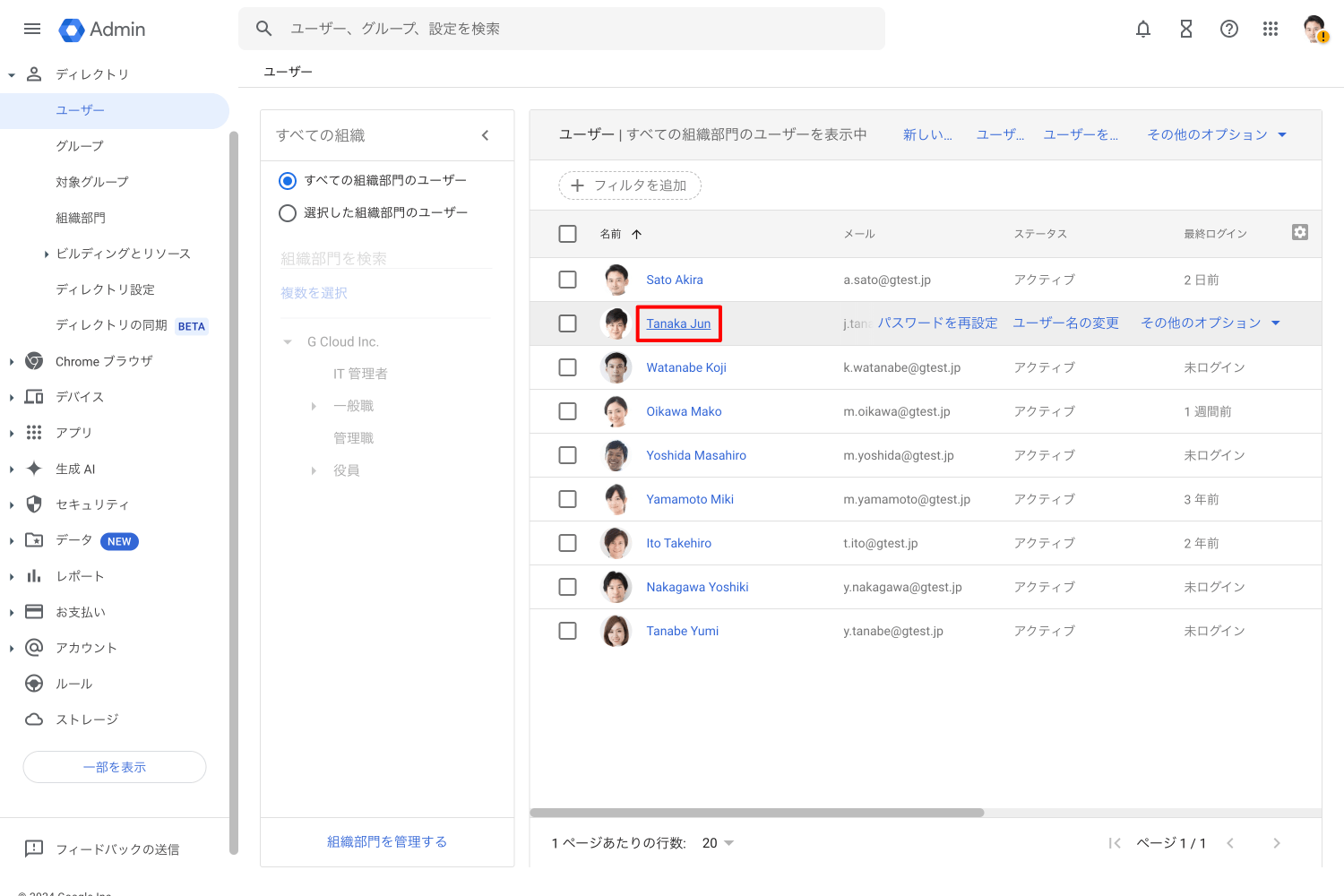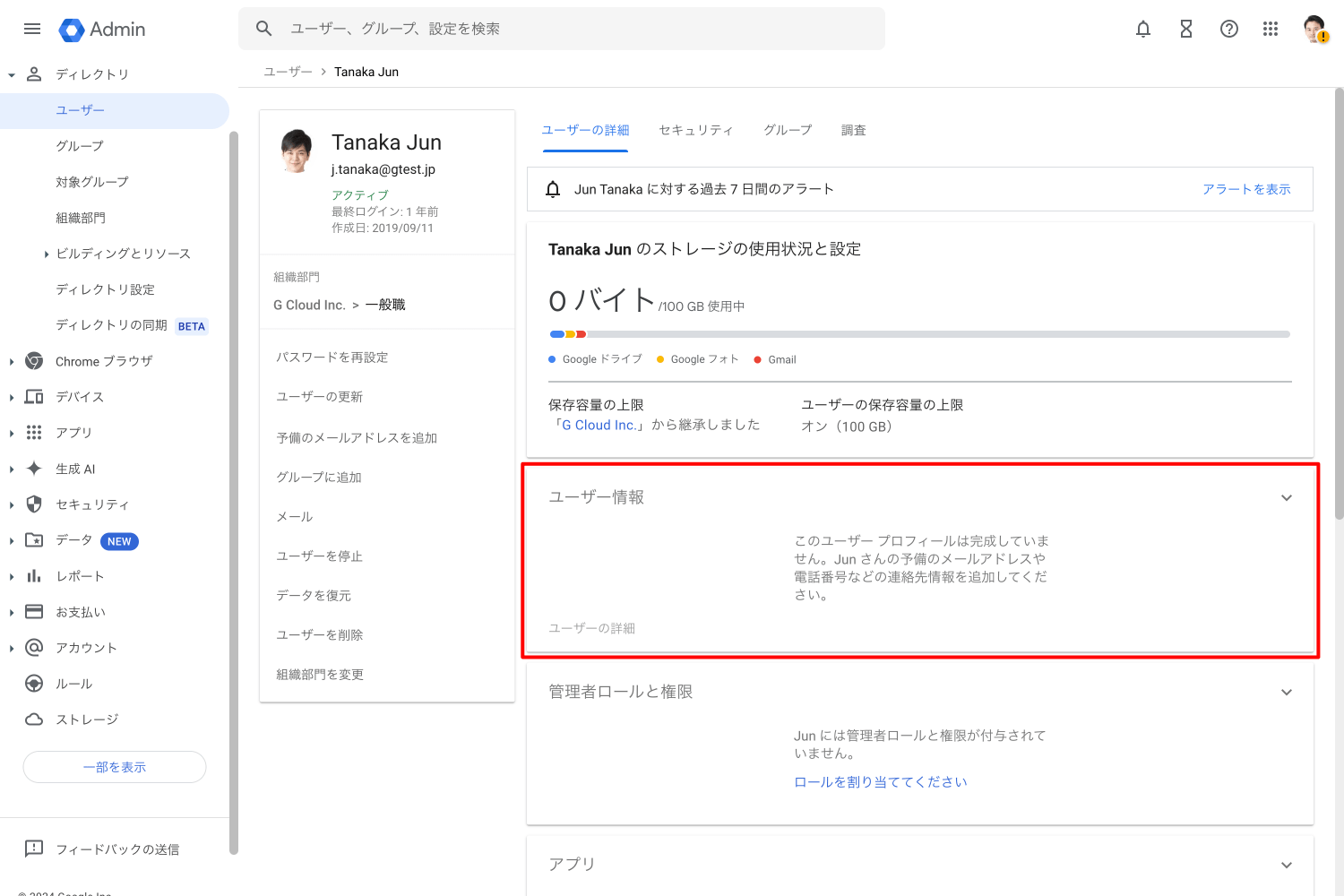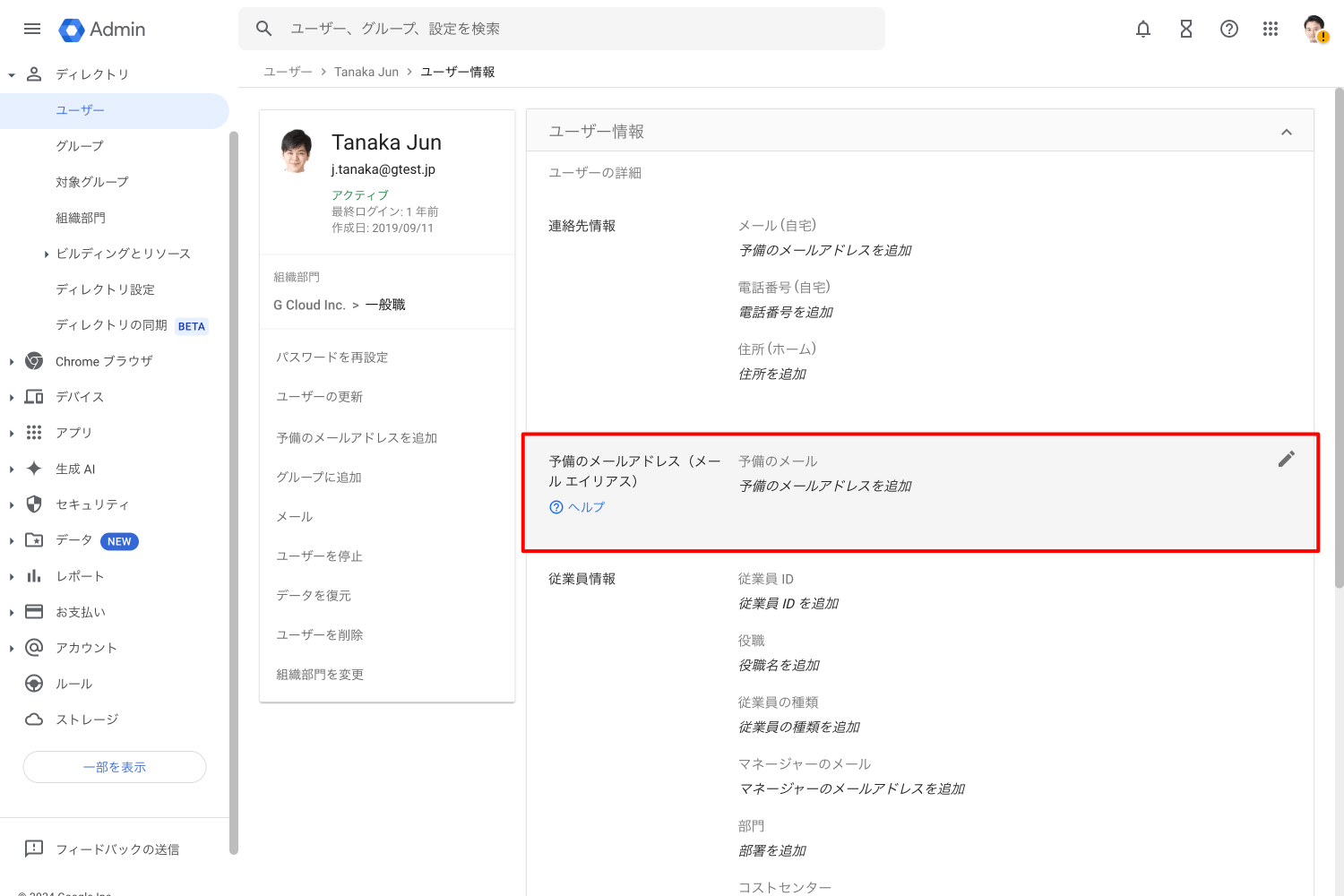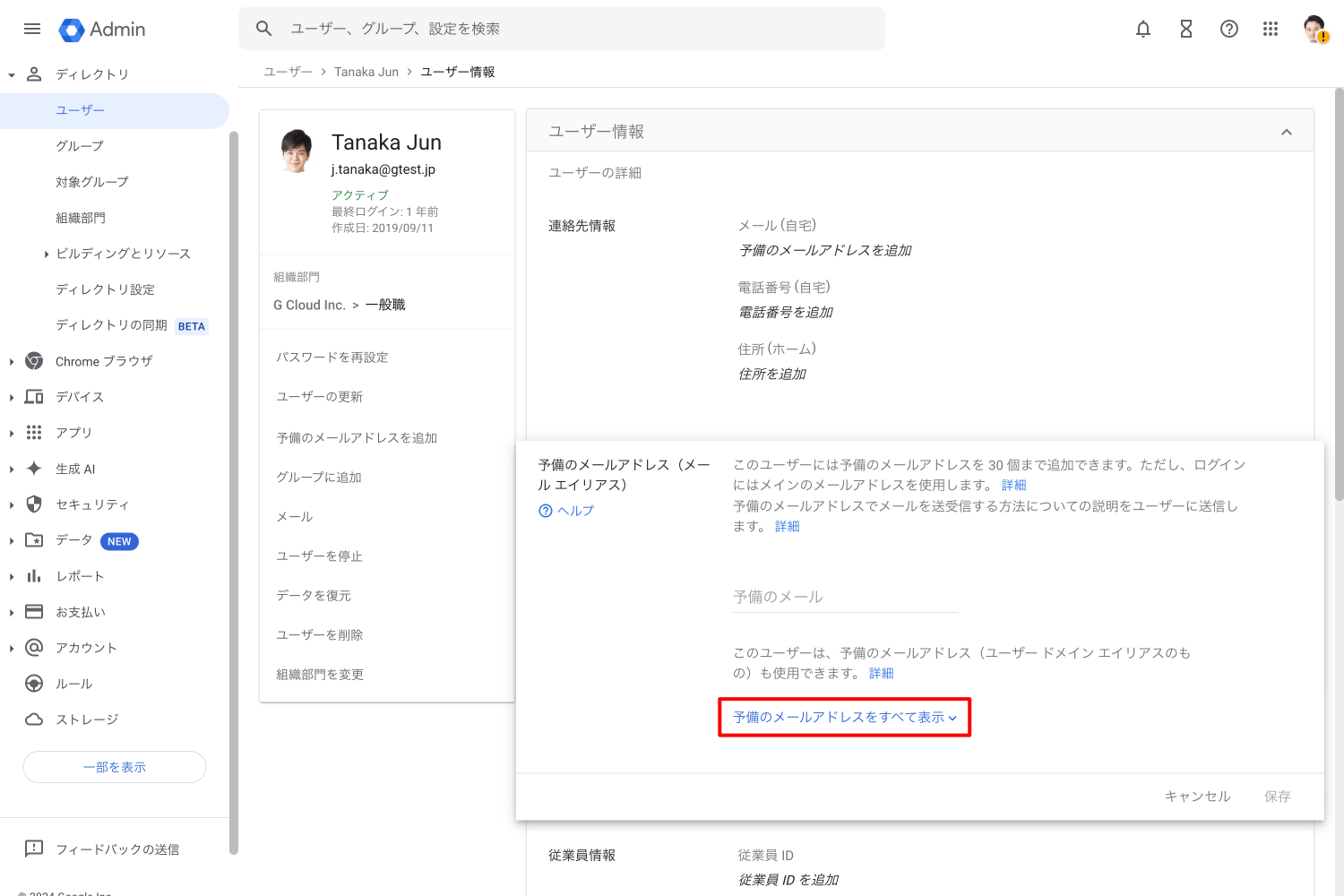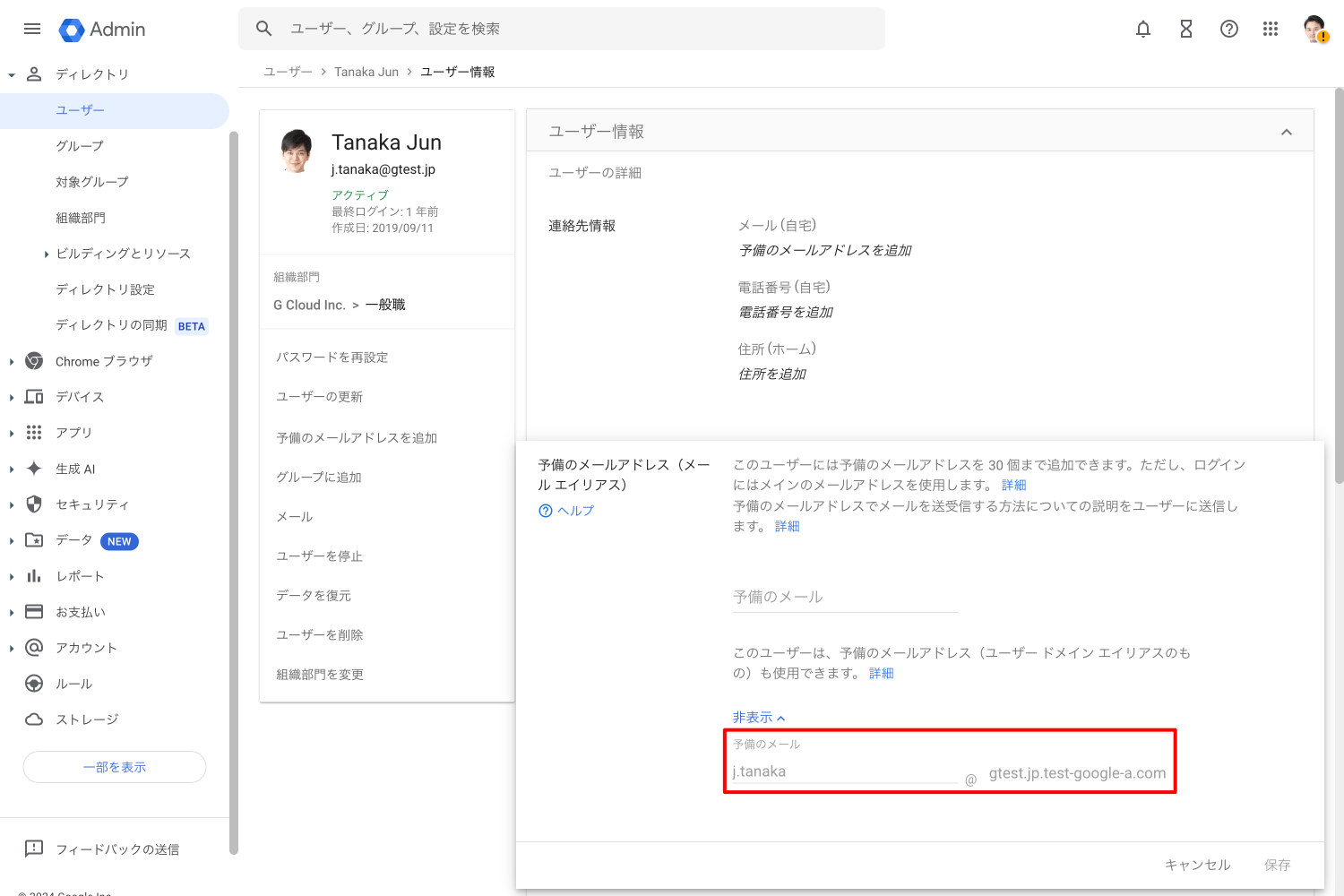Google Workspace でユーザーアカウントを作成すると、同時にテスト ドメイン エイリアスが作成され、テスト ドメイン エイリアスはすでにメールが受信できるようになっています。
例えば、ユーザーアカウント you@company.jp のテスト ドメイン エイリアスは you@company.jp.test-google-a.com となります。you@company.jp.test-google-a.com 宛のメールはユーザー you@company.jp の受信トレイへ配信されます。
この機能を利用して、プライマリドメインのメール配信先は変更せずに、現在ご利用のメールサーバーの管理画面にてテスト ドメイン エイリアスのメールアドレス宛にメールを転送することで、メールの二重配信を実現できます。メールサーバーの設定を変更しないので、メール不届などのリスクなしで Gmail が受信できるようになります。
尚、本設定は Google 管理コンソール(admin.google.com)での設定は一切必要ありません。
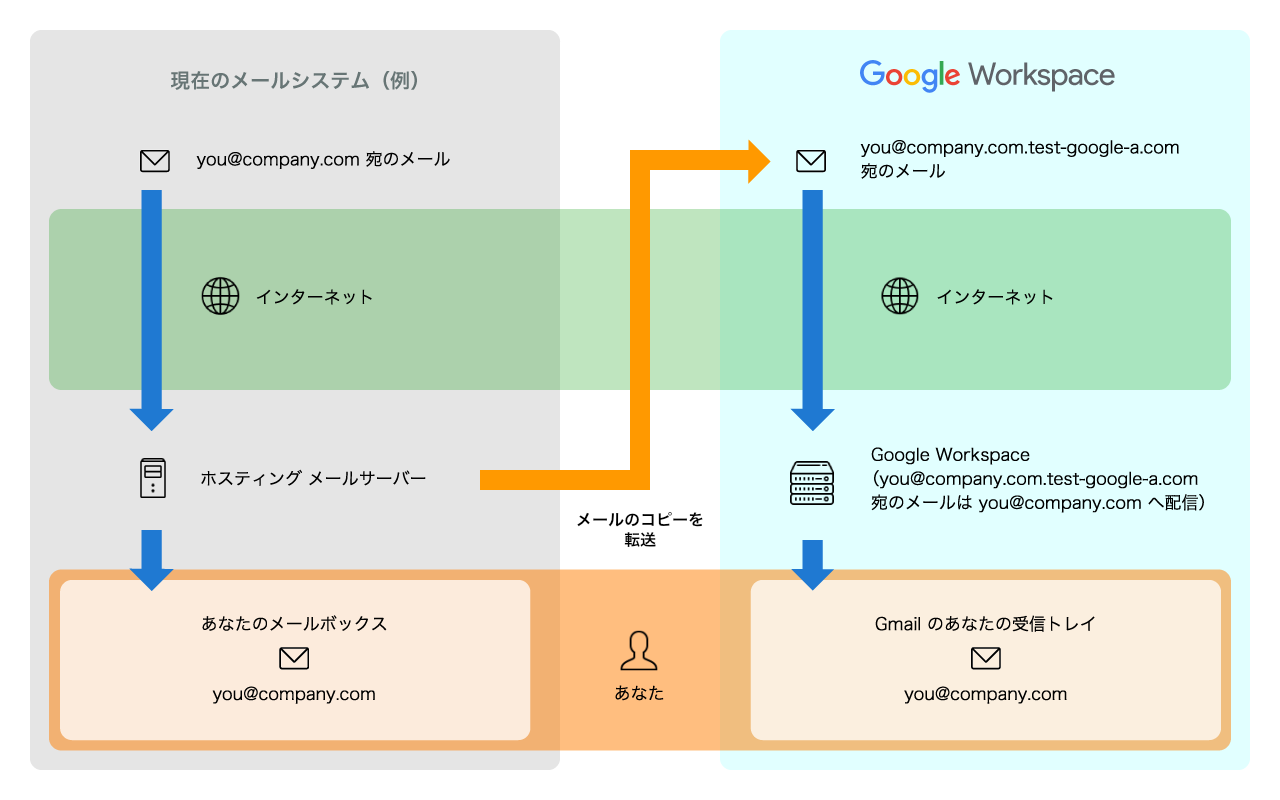
1. Google 管理コンソールにログイン
Web ブラウザを開き、管理者権限をもっているユーザーアカウントで Google 管理コンソール(admin.google.com)にログインします。
ホームが表示されたら[ユーザー]をクリックします。
2. テスト ドメイン エイリアスを確認
ユーザーアカウント一覧画面が表示されるので、テスト ドメイン エイリアスを確認したいユーザーの名前をクリックします。
ユーザー詳細画面にて[ユーザー情報]欄をクリックします。
ユーザー詳細画面にて[予備のメールアドレス(メール エイリアス)]欄をクリックします。
「予備のメールアドレス(メール エイリアス)」欄の[予備のメールアドレスをすべて表示]クリックします。
予備のメールアドレス(メール エイリアス)欄の下部に表示されている予備のメールがテスト ドメイン エイリアスとなります。
テスト ドメイン エイリアスの形式は一律「ユーザー名.test-google-a.com」となります。
3. テスト ドメイン エイリアス宛にメールを転送
現在ご利用のメールサーバーの管理画面のメールアドレスの設定画面にアクセスして、 Google Workspace で作成したユーザーのテスト ドメイン エイリアスのメールアドレス宛にメールを転送する設定をおこないます。
例 : メールアドレス user01@company.com のメールのコピーを user01@company.com.test-google-a.com 宛に転送
メールの転送がはじまると、Google Workspace の Gmail でプライマリドメインのメールの送受信が可能となります。
Google Workspace の本導入が決定した場合は、プライマリドメインの Gmail を有効化して転送を解除します。
Google Workspace セットアップ&サポート > Google Workspace の使い方 > 管理コンソール > テスト ドメイン エイリアスで Gmail を受信する